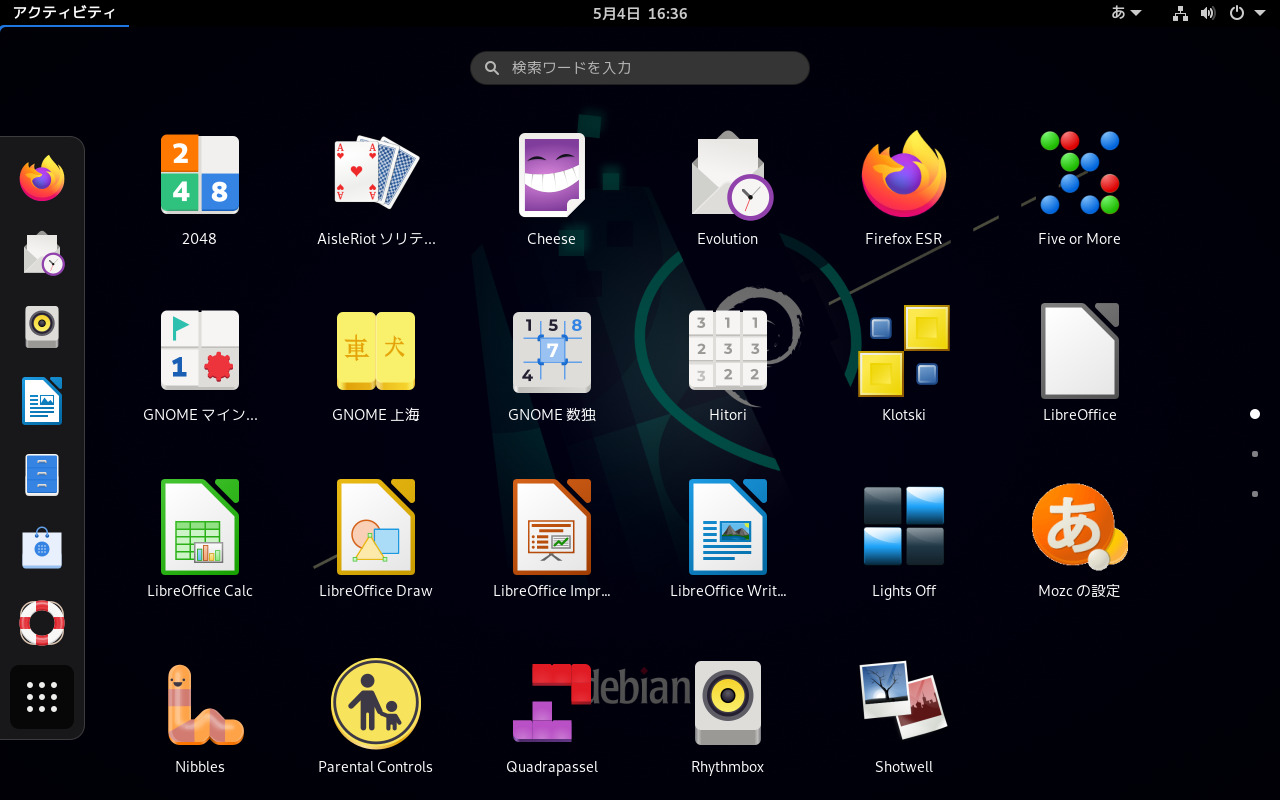
今回は、Debian 11.7 をインストールして、日本語入力までを確認しています。
なお、特に蘊蓄などはありませんので、ご了承願います。
Debian 11.7 のデスクトップ
以下の映像は、VirtualBox(Ver.7.0.8)にて起動・メニューなどの操作と、文字入力のパフォーマンス確認を行いました。
なお、メモリの割当は 2GB に設定しています。
Debian 11.7 について
今回インストールで利用したファイルは、「debian-11.7.0-amd64-DVD-1.iso」です。
ダウンロード
公式サイト
リリース情報(英語)
https://www.debian.org/News/2023/20230429
ダウンロードページ(英語)
https://cdimage.debian.org/cdimage/release/11.7.0/amd64/iso-dvd/
ページ最下部に iso ファイルのダウンロードリンクがあります。
インストール
本来はインストール用の USB メモリなどを作成し、そこから起動・インストールしますが、ここでは VirtualBox でインストールした手順の流れを GIF アニメ化しています。
工程が多いのですが、流れに沿って進めて行けば、問題なくインストールが完了します。
インストール途中の工程:19 で、利用できるデスクトップ環境(GNOME,Xfce,KDE Plasma,Cinnamon,MATE,LXDE,LXQt 等)を選べるようになっています。
なお、インストールと日本語入力までの確認のため、各工程では基本的にデフォルトで進め、必要に応じて最小限の対応をしています。
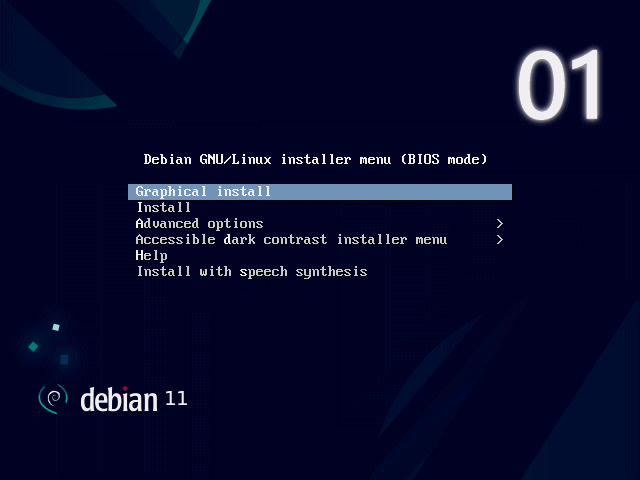
※このインストールは、パソコン搭載のハードディスクを初期化する方法になりますので、実際に試される方はご注意ください。
日本語入力について
バージョン11.6では再起動が終了した段階で、特に設定する必要もなく日本語入力が可能でしたが、今回の11.7では当方の環境下のためなのか……そのままでは日本語の入力ができませんでした。
そのため、設定から「地域と言語」を開いて「入力ソース」を確認すると、以下の画像のようになっていました。
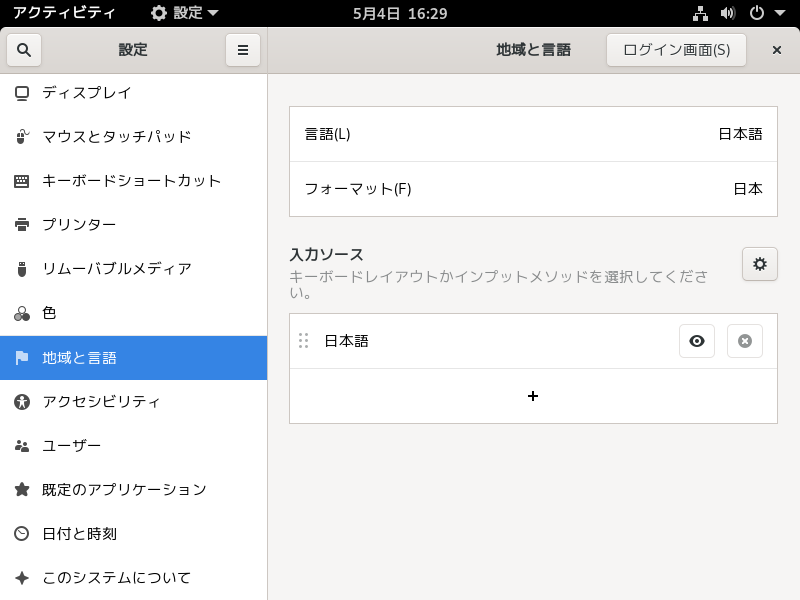
「入力ソース」にある「日本語」の下に「+」マークがあるので、クリックすると「入力ソースを追加」ウインドウが開きます。
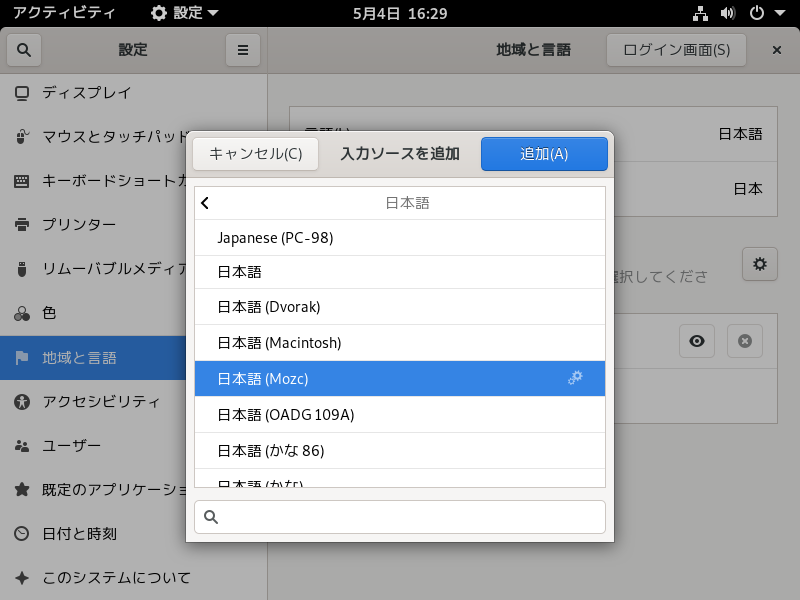
そこで「日本語(MOZC)」を設定し、右上の「追加」ボタンで確定させます。
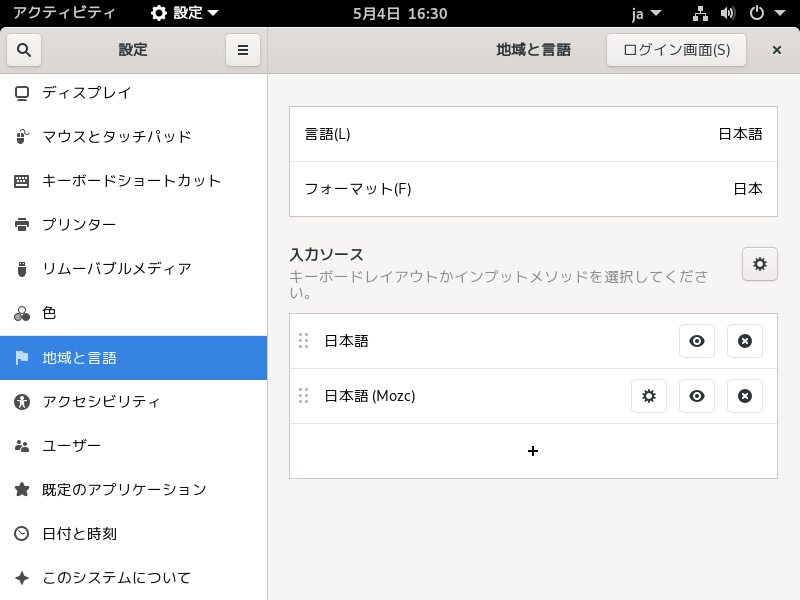
上記のようになりましたら、設定画面を閉じて日本語の入力を確認すると、問題なく入力が可能になっていました。

まとめ
Debian 11.7 をインストール
「debian-11.7.0-amd64-DVD-1.iso」ファイルを利用
ダウンロード
公式サイトのダウンロードページより
インストールと日本語入力
インストールは特に問題なく終了し、日本語入力については別途対応が必要でした。
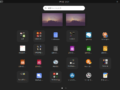

コメント